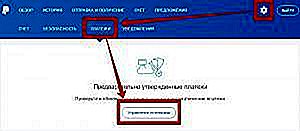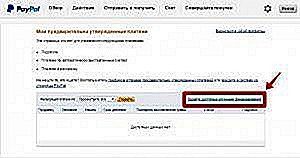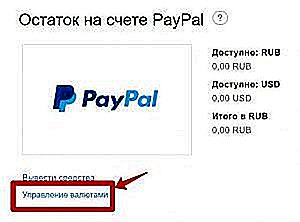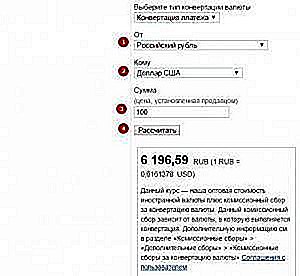Как в PayPal поменять конвертацию
Как в PayPal перевести рубли в доллары и наоборот

Платежная система PayPal дает возможность покупать товары в интернете, при этом предоставляет гарантированную защиту данных покупателя. При совершении сделки с продавцом, переведенная сумма будет заблокирована, если товар не соответствует заявленным параметрам.
Переводится PayPal валюта бесплатно, но за конвертацию валют платится комиссионный сбор. Рассмотрим, как в PayPal поменять конвертацию, и какой будет комиссия.
Особенности конвертации валют
Конвертирование автоматически подключено на каждом аккаунте, поэтому перевести доллары в рубли можно только с комиссионным сбором. Если по умолчанию установлен долларовый счет, то за перевод рублей в доллары снимется налог. Ставка может достигать 10%, при маленьких суммах она не критична, но отдавать 100$ при обмене 1000$ будет невыгодно. Избежать такой ситуации можно правильно настроив конвертирование валюты в параметрах аккаунта.

Основная валюта в PayPal
Основная валюта PayPal находится в настройках конвертации, в разделе «Счет PayPal». Нажмите на пункт «Управление валютами», чтобы увидеть список всех счетов. Счет, установленный по умолчанию, будет выделен жирным шрифтом.

Настройка валюты основного счета
После авторизации откройте вкладку «Счет» и зайдите в раздел «Управление валютами». Появится список активированных счетов PayPal. Конвертация валют установлена по умолчанию на том счете, который выделяется жирным шрифтом. Чтобы изменить порядок, поставьте галочку в нужной строке и нажмите «Сделать основным».

При активном пользовании несколькими счетами с разными валютами, нужно подтвердить автоматическую конвертацию только одной, чтобы не было неожиданностей. На странице аккаунта зайдите в раздел «Корпоративные решения» и откройте пункт «Настройки продавца». В строке «Блокировать платежи» нажмите кнопку «Обновить». Откроется список, в котором нужно подтвердить перевод денег в нужной валюте.

Важно: периодически в системе PayPal происходят сбои, и валюта по умолчанию может вернуться до предыдущих настроек, поэтому регулярно проверяйте счета.
Комиссия за конвертацию
В России обмен валюты будет производиться часто, если только основной доход не перечисляется в долларах. При покупке товаров на иностранных сайтах деньги будут конвертироваться постоянно, но в пределах страны, например, в рублях, комиссия отсутствует.
За оплату товара или услуг со счета снимается % за основной перевод действующего курса + 4% за конвертацию. Если переводить или выводить деньги внутри системы, то за конвертацию снимется 2,5% комиссионного сбора.
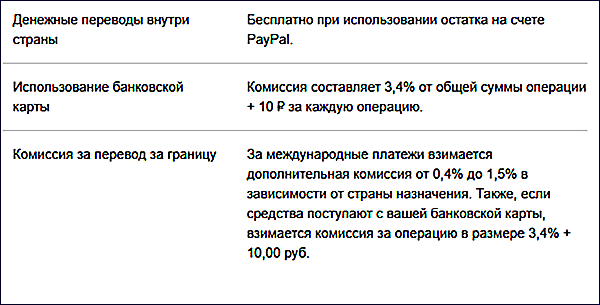
Двойная конвертация в PayPal
Если основной счет на аккаунте установлен по умолчанию в долларах, и покупка совершается в этой же валюте, может произойти двойная конвертация PayPal. Причиной тому – банк, в котором открыт счет PayPal. Если все транзакции совершаются в одной валюте, например, в рублях, то система будет автоматически обменивать в рубли.

Двойная конвертация крайне невыгодна, поскольку со счета будет снята двойная комиссия. При этом сумма сбора будет варьироваться от курса, который регулярно колеблется.
Конвертация рублей в доллары
Чтобы самостоятельно перевести рубли в доллары, нужно зайти в учетную запись и в параметрах профиля открыть «Мои средства». В открывшемся окне нажмите на «Валюты» и введите сумму для обмена. Появится конечный результат с учетом комиссионного сбора. Если пользователя устраивает цена, состоится конвертация.

Отключение конвертации в ПейПал
Полностью отключить конвертацию нельзя, но процесс можно перевести в банк, где создавалась карта. Зайдите на главную страницу профиля в PayPal, пункт «Платежи». В списке счетов выберите основной и нажмите «Задать доступные источники финансирования». Здесь же отключите конвертацию PayPal и переведите на банк. Этот способ поможет исключить двойной обмен валюты в PayPal и платить меньшую комиссию.

О том, как поменять валюту в PayPal, можно также узнать на официальном сайте платежной системы. Если не настроить конвертацию самостоятельно, при каждой операции будет сниматься большой комиссионный сбор.
google-pays.ru
Как изменить конвертацию валют в PayPal
Как известно, ПэйПал является международной системой. В основном большинство пользователей имеет привязанную к системе рублевую карту, однако, расчеты производятся обычно через доллары или другую иностранную валюту. Соответственно, пользователю необходимо осуществить конвертацию средств на рублевой карте в валюту платежа. Система это делает автоматически. Естественно, такая конвертация происходит не в интересах пользователя. Следовательно, ему придется самостоятельно менять настройки. Как это сделать, рассмотрим в данной обзорной статье, также опишем, как избежать двойной конвертации.
- Особенности конвертации в ПэйПал
- Как изменить способ конвертации валюты
- Двойная конвертация ПэйПал
- Как настроить валюту для основного счета
Особенности конвертации в ПэйПал
Обычно конвертация PayPal происходит автоматически. Действует этот механизм следующим образом. Покупатель производит оплату товара через зарубежный Интернет-магазин со своей рублевой карты. Цена товара указана, к примеру, в долларах. Система выполняет автоматическую конвертацию рублей в доллары по своему внутреннему курсу. Многие пользователи сервиса, особенно новички, смирились с этим невыгодным курсом. Между тем, существуют способы изменить механизм конвертации, чтобы сделка оказалась более выгодной для клиента, а не для «Палки».
Так, системой предусмотрена возможность поменять настройку конвертации валюты: осуществлять ее не по внутреннему курсу, а по курсу банка, выпустившего карту. Впрочем, сервис по умолчанию использует для конвертации свой внутренний курс, который, как правило, является наименее выгодным для пользователя.
Важно! Если вы планируете осуществить платеж в валюте, отличной от валюты счета, то выгоднее использовать конвертацию через эмитента карты.
Как изменить способ конвертации валюты
Не так давно поменялся алгоритм проведения данной операции, поэтому даже те пользователи, которые ранее успешно справлялись с задачей изменения способа конвертации, могли оказаться озадаченными.
Если вы решили изменить способ конвертации, то действуйте согласно нижеприведенной пошаговой инструкции:
-
Зайдите в свой личный кабинет в «Палке».
 Рис. 1. Осуществите вход в аккаунт
Рис. 1. Осуществите вход в аккаунт
Осуществите вход в «Настройки».
Рис. 2. Нажмите на «моторчик», чтобы открылись настройки системы
Далее кликните «Платежи» и выберите «Управлять своими платежами».
 Рис. 3. Кликните «Управлять предварительно утвержденными платежами»
Рис. 3. Кликните «Управлять предварительно утвержденными платежами»
Затем в правом углу выберите «Управление предварительно утвержденными платежами».
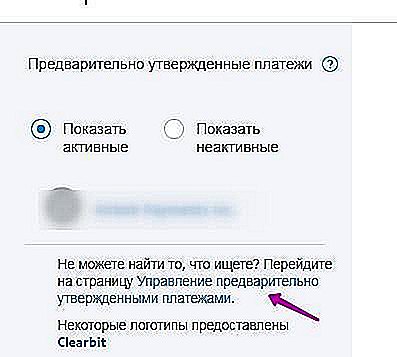 Рис. 4. Пройдите по стрелочке
Рис. 4. Пройдите по стрелочке
Вы автоматически перейдете в новую вкладку. Так и должно быть. В открывшемся окне найдите «Задайте доступные источники финансирования». Если не получается сразу найти меню, то воспользуйтесь поиском (ctrl+f).
 Рис. 5. Пройдите во вкладку «Задайте доступные источники финансирования»
Рис. 5. Пройдите во вкладку «Задайте доступные источники финансирования»
Все, способ конвертации изменен вами вручную.
Внимание! Многие думают, что если они один раз изменили настройки конвертации, то это навсегда, хотя система грешит тем, что может самостоятельно изменить настройки. По этой причине нужно периодически заходить в настройки и проверять способ конвертации.
Двойная конвертация ПэйПал
Как мы уже выяснили, основной валютой «Палки» являются рубли. Соответственно, если вы будете приобретать товар, допустим, в английской валюте, то система сначала переводит российский рубль в свою рабочую валюту (доллар) и только потом в фунт стерлингов. На этой операции покупатель может потерять много денег, особенно, если он осуществляет дорогую покупку, поэтому перед осуществлением сделки следует вручную изменить настройки: нужно отключить двойную конвертацию.
Важно! Если вы храните деньги или проводите платежи в валюте, которая отличается от рублей, то следует назначить основную валюту аккаунта.
Внутренней валютой платежной системы Visa является американский доллар (изначально система была американской). Валюта MasterCard — евро (поскольку она считается европейской платежной системой). По этой причине считается, что если вы покупаете товар в евро, то предпочтительнее использовать MastterCard, а не Visa, чтобы не попасться на двойную конвертацию. Чтобы перевести доллары в рубли через MasterCard, придется это делать через транзитную валюту — евро.
Однако это не всегда так. Некоторые специалисты утверждают, что способ конвертации зависит не от платежной системы, а от конкретного банка, который выпустил карту. Это можно выяснить у банка, эмитировавшего вашу карту.
Как настроить валюту для основного счета
Российский рубль является по умолчанию основной валютой счета. Это может быть удобно только тем пользователям, которые только выводят деньги. Как известно, сделать это можно как раз только в рублях. Если же вы планируете хранить деньги на счету или совершать покупки в зарубежных Интернет-магазинах, то такое положение вас явно не устроит.
Посмотреть, какая именно валюта используется в качестве главной, можно через персональный кабинет. Для этого следует открыть раздел «Счет». Далее действуйте согласно инструкции.
Рис. 6. Пройдите в «Счет», чтобы поменять конвертацию
В открывшемся окне можно посмотреть, какие у вас открыты счета, и какая валюта является основной.
- Зайдите в свой счет.
- Нажмите «Подробно».
 Рис. 7. Нажмите «Подробно»
Рис. 7. Нажмите «Подробно»
Кликните «Управление валютами».
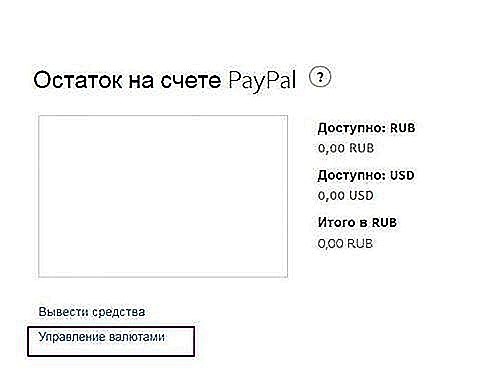 Рис. 8. Перейдите в «Управление валютами»
Рис. 8. Перейдите в «Управление валютами»
Рис. 9. Выберите нужную валюту и «Сделайте ее основной»
Внимание! Время от времени проверяйте ваши настройки и корректируйте параметры, ведь настройки периодически сбиваются, и тогда применяются стандартные настройки. В этом случае возможна двойная конвертация PayPal.
Вы сталкивались с двойной конвертацией? Изменяли ли настройки конвертации и получили ли от этого выгоду? Оставляйте ваши комментарии и делитесь опытом.
Таким образом, система позволяет изменить настройки конвертации. Особенно это выгодно сделать, если валюта платежа отличается от валюты счета, а также если пользователь хранит средства в аккаунте.
monetaboom.ru
Как происходит конвертация в PayPal
Международная платежная система PayPal часто используется российскими пользователями интернета для покупки разных товаров на иностранных ресурсах, для отправки и получения переводов из-за рубежа. Поскольку выполняемые операции носят международный характер, а средства для оплаты покупок списываются с привязанных рублевых банковских карт, требуется обмен рублей на иностранную денежную единицу. Конвертация в PayPal проходит автоматически, но может производиться по разным схемам и курсам.
- Процесс обмена
- Изменение способа конвертации валют
- Двойная конвертация
- Отключение конвертации внутри PP
- Какой вариант конвертации выгоднее
- Как поменять конвертацию в PayPal: Видео
Процесс обмена
Когда вы покупаете определенный товар в зарубежном интернет-магазине, оплату производите обычно в долларах США или евро. Во время операции через PayPal конвертер валют автоматически списывает деньги для оплаты покупки с прикрепленной банковской карты , меняет их на иностранную денежную единицу, и продавец получает сумму в требуемой валюте. При этом к стоимости товара прибавляется курс обмена.
Новый пользователь PP может решить, что нет никакой альтернативы при переводе одной валюты в другую. Однако выбор есть, и это помогает существенно снизить лишние расходы при совершении оплат. Дело в том, что можно самостоятельно установить варианты конвертации PayPal, а их всего два:
- обмен может выполняться внутри системы по ее курсу;
- операцию по обмену валют может выполнить банк, который выпустил привязанную к счету карту.
По умолчанию установлена конвертация внутри системы PP, однако, по мнению пользователей, она менее выгодна, чем операция, выполненная через банк.
Изменение способа конвертации валют
Если вы определились с вариантом перевода рублей в иностранную валюту, рассмотрим, как в PayPal поменять конвертацию. Для этого выполняется следующая последовательность действий:
- Авторизуйтесь в своем аккаунте и войдите в раздел «Настройки».
- Откройте вкладку «Платежи» и нажмите кнопку «Управление платежами».

- Кликните «Задайте доступные источники финансирования».

- Источником финансирования является привязанная пластиковая карта, с которой списываются средства для оплаты покупок. Если их несколько, перед тем как настроить конвертацию валюты в PayPal, выберите одну карту, которую вы будете использовать при расчетах в иностранной денежной единице, либо произведите настройку для каждого платежного инструмента в отдельности.
- Рядом с номером карты нажмите «Варианты конвертации». Отметьте точкой выбранный способ — через PayPal или на стороне банка пользователя.

- Для подтверждения выбора нажмите «Отправить».
Двойная конвертация
Иногда проходит в системе PayPal двойная конвертация, т.е. сначала она производится в банке, а затем – в PP. Это обычно происходит с теми пользователями, которые привязали к своему аккаунту валютную карту (в долларах или евро), выпущенную в российском банке. В данном случае процесс идет по следующему алгоритму:
- Пользователь покупает товар за границей, цена которого обозначена, например, в долларах США.
- PP по своему курсу рассчитывает сумму покупки в рублях и запрос в банк пользователя отправляет в рублях.
- Банк списывает запрашиваемую сумму с валютного счета получателя, по своему курсу переводит в рубли и передает системе PayPal.
Таким образом, одна и та же операция выполняется дважды, а все затраты ложатся на плечи пользователя. При крупных покупках разница между ценой товара и реально потраченной суммой может быть существенной. У озадаченного пользователя возникает вопрос, как в PayPal конвертировать рубли в доллары без лишних потерь. Во избежание неприятной ситуации можно выбрать один из вариантов:
- привязывать к своему аккаунту карту только в национальной валюте;
- отключить конвертацию внутри PayPal.
Отключение конвертации внутри PP
Рассмотрим, как отключить двойную конвертацию в PayPal и избежать неприятных сюрпризов после покупки. Процедура изменения варианта конверсионной операции описана выше, а для отключения выполнения обмена через PP необходимо выбрать «Прошу выставлять мне счета в валюте, указанной в фактуре продавца».
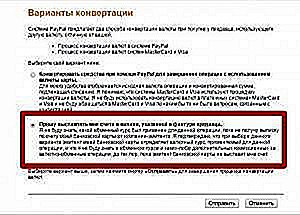
В дальнейшем все запросы в ваш банк будут отправляться в валюте покупки. Если валюта запрошенной суммы не совпадет с валютой счета, обмен выполнит банк по своему курсу.
Какой вариант конвертации выгоднее
Даже если банк предлагает более выгодный курс обмена валют, при выполнении операции дополнительно могут взиматься комиссионные сборы. Для того чтобы определить оптимальный для себя вариант, нужно сравнить курсы и комиссии своего банка и PP. В случае с банком: для получения информации нужно обратиться в офис финучреждения или позвонить в контакт-центр. Для того чтобы узнать в PayPal курс конвертации доллара на сегодня, нужно:
- В своем аккаунте войти в раздел «Счет».
- В поле «Остаток на счете» нажать «Подробно».

- Далее – «Управление валютами».

В нижнем правом углу монитора находится специальное поле для расчета суммы покупки в своей национальной валюте по обменному курсу системы. - В графе «От» установить «Российский рубль», в графе «Кому» – «Доллары США», а в графе «Сумма» – общую сумму покупки.

- Нажать кнопку «Рассчитать» – будет произведен расчет суммы операции в рублях, которая спишется со счета пользователя. Дополнительно к этой сумме взимается комиссия в размере 4% при оплате товара в интернет-магазине.
Таблица со всеми комиссионными сборами системы находится на странице .
plategonline.ru